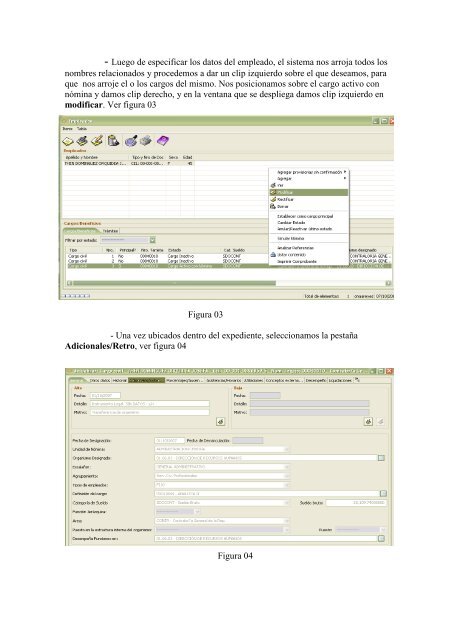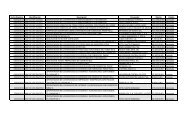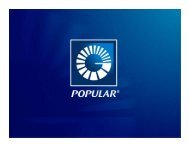instructivo para registro de bonos vacacionales
instructivo para registro de bonos vacacionales
instructivo para registro de bonos vacacionales
Create successful ePaper yourself
Turn your PDF publications into a flip-book with our unique Google optimized e-Paper software.
- Luego <strong>de</strong> especificar los datos <strong>de</strong>l empleado, el sistema nos arroja todos los<br />
nombres relacionados y proce<strong>de</strong>mos a dar un clip izquierdo sobre el que <strong>de</strong>seamos, <strong>para</strong><br />
que nos arroje el o los cargos <strong>de</strong>l mismo. Nos posicionamos sobre el cargo activo con<br />
nómina y damos clip <strong>de</strong>recho, y en la ventana que se <strong>de</strong>spliega damos clip izquierdo en<br />
modificar. Ver figura 03<br />
Figura 03<br />
- Una vez ubicados <strong>de</strong>ntro <strong>de</strong>l expediente, seleccionamos la pestaña<br />
Adicionales/Retro, ver figura 04<br />
Figura 04